Comment activer / désactiver le rendu accéléré par GPU dans Steam
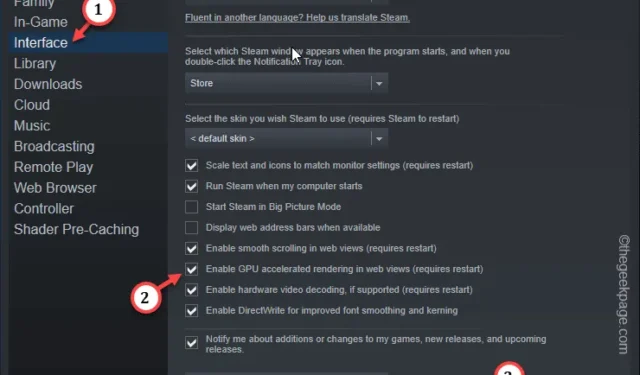
Comment activer le rendu accéléré par GPU dans Steam
Étape 1 – Lancez le client Steam , si vous ne l’avez pas encore ouvert.
Étape 2 – Ensuite, cliquez sur « Steam » dans la barre supérieure de la page d’accueil du client Steam et cliquez sur « Paramètres ».
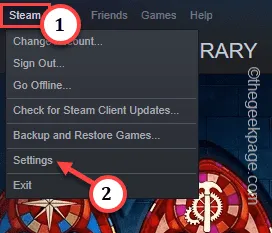
Étape 3 – Après avoir lancé la page Paramètres Steam, allez dans l’onglet « Interface ».
Étape 4 – Ensuite, cochez simplement l’option » Activer le rendu accéléré par GPU dans les vues Web (nécessite un redémarrage) « .
Étape 5 – Cliquez sur « OK ».

Étape 6 – Alors, cliquez sur « REDÉMARRER STEAM » pour redémarrer le client Steam.
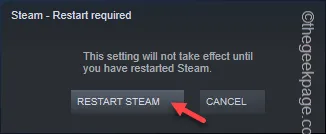
Comment désactiver le rendu accéléré par GPU dans Steam
Étape 1 – Après avoir ouvert le client Steam, allez dans « Steam ».
Étape 2 – Ensuite, appuyez sur » Paramètres « .
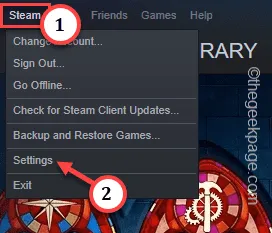
Étape 3 – Basculez vers l’onglet « Interface ».
Étape 4 – Ensuite, assurez-vous de décocher la case « Activer le rendu accéléré par GPU dans les vues Web (nécessite un redémarrage) ».
Étape 5 – Appuyez sur » OK « .
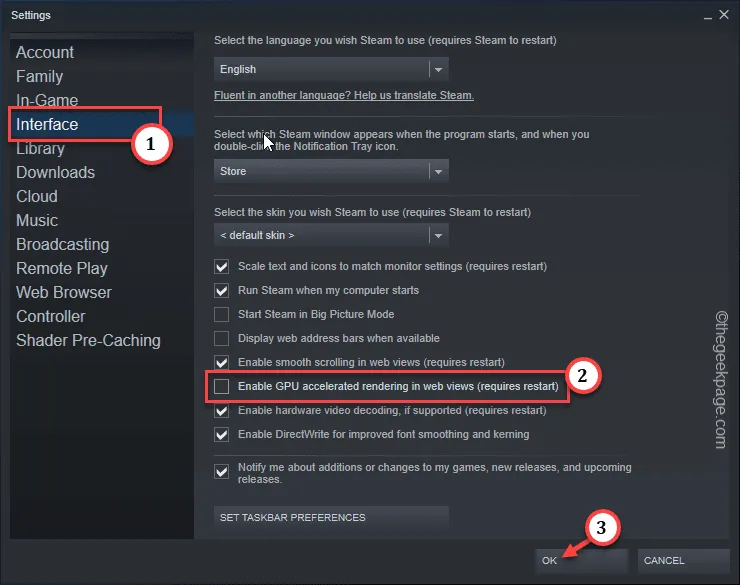
Étape 6 – Lorsque vous voyez l’invite Steam, appuyez sur » REDÉMARRER STEAM « .




Laisser un commentaire